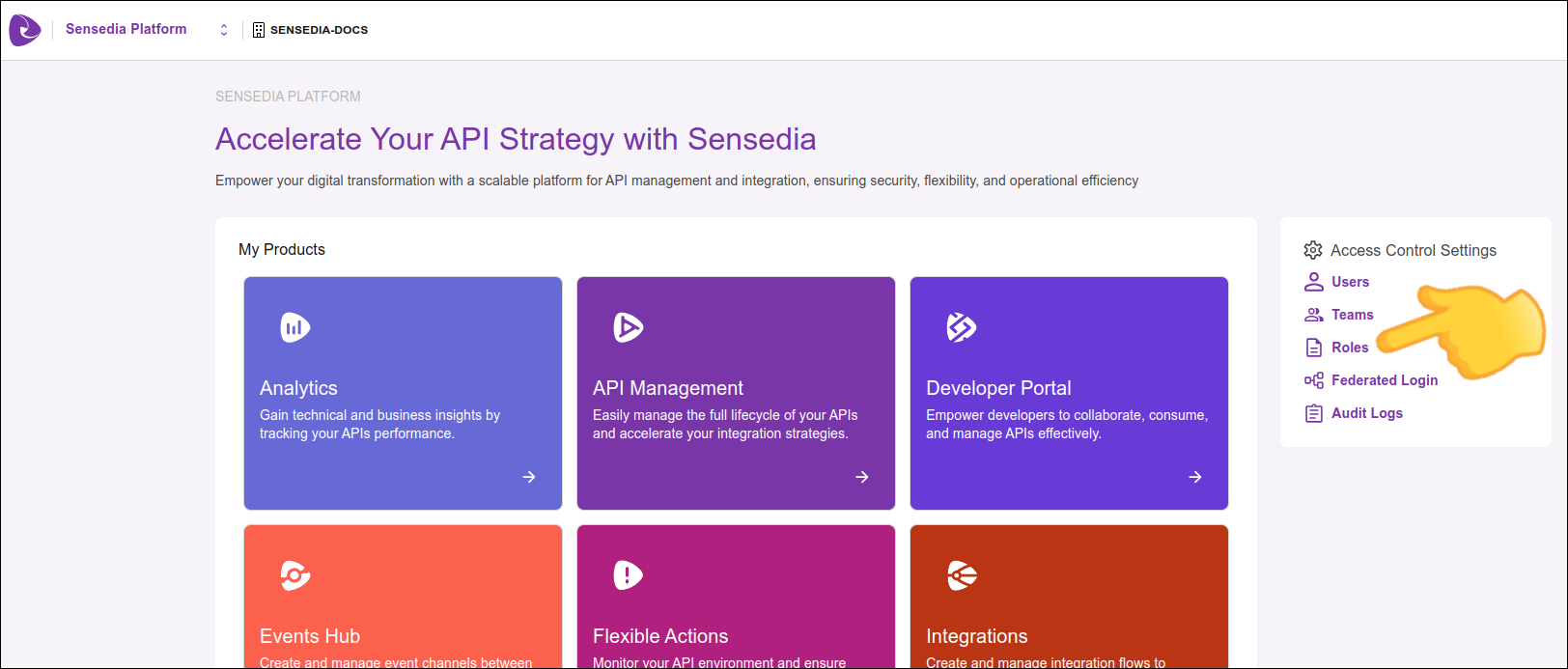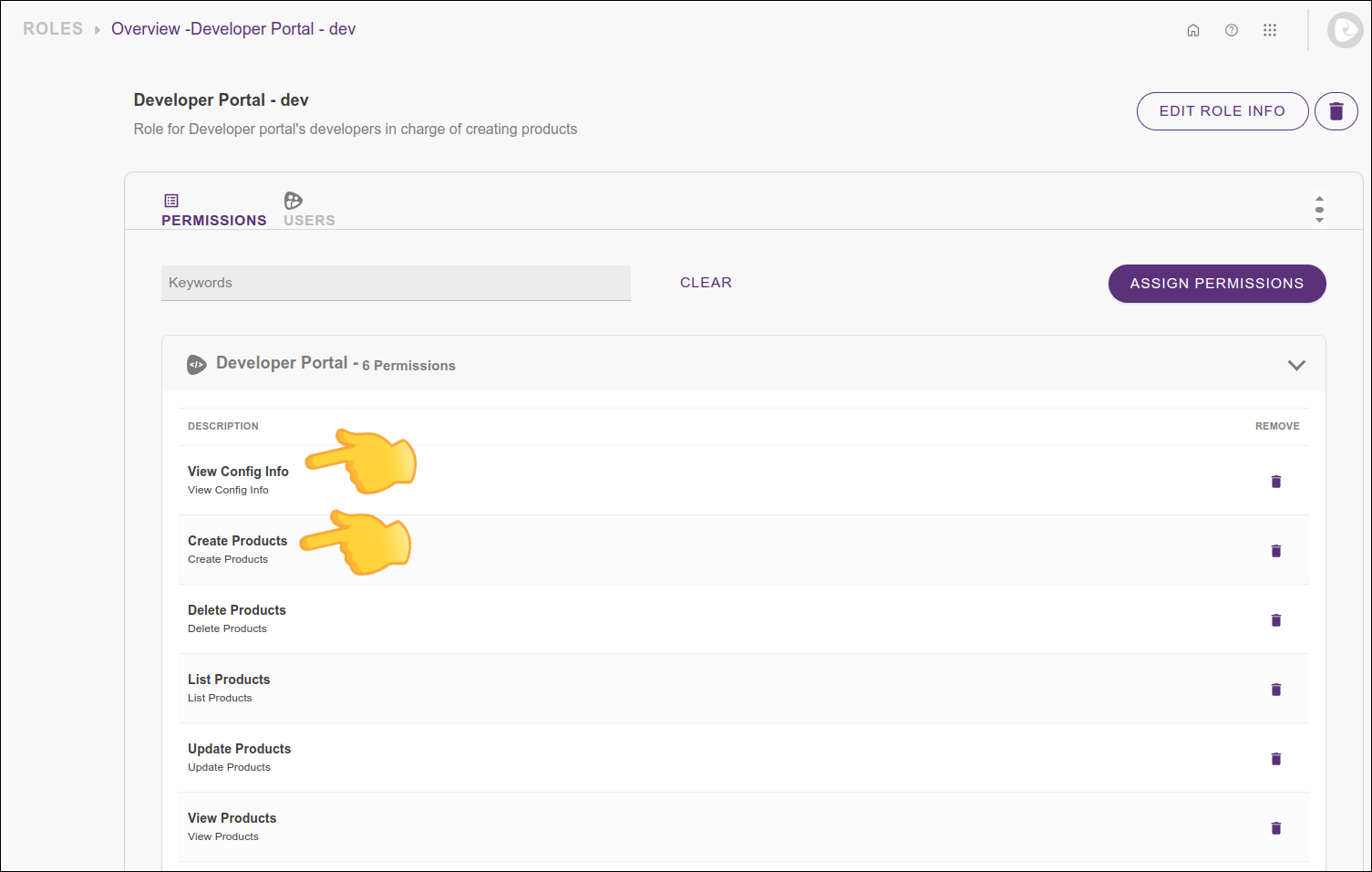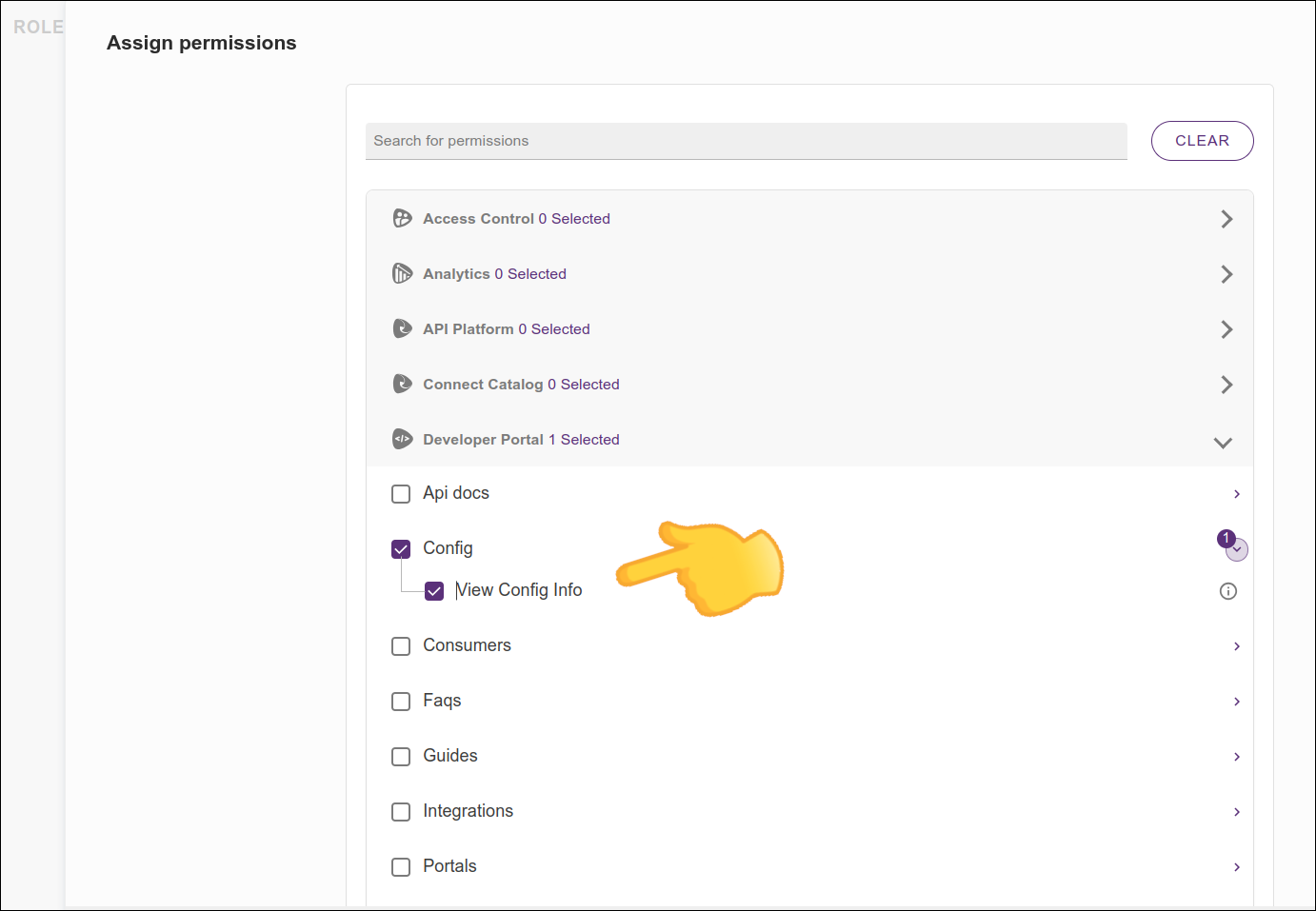Por que não consigo utilizar algumas funcionalidades do Portal Manager?
Caso não esteja conseguindo realizar atividades como criar ou editar produtos, APIs ou usuários, é possível que você não tenha permissão para isso.
Peça para o administrador do seu Developer Portal verificar se o papel (role) associado ao seu usuário tem as permissões necessárias para realizar a atividade desejada.
|
Observe que [Access Control Settings > Roles] é diferente de [(Developer Portal) Portal manager > Settings > Roles]. |
Thanks for your feedback!
EDIT
Share your suggestions with us!
Click here and then [+ Submit idea]